
您可以將NAS的IP地址想象成一棟大樓的地址,而端口就是這棟大樓里每個房間的門牌號。
數據通過網絡到達您NAS的IP地址后,需要通過特定的端口才能被正確的服務或應用程序(如文件管理、視頻播放器)接收和處理。
IP地址:定位到設備。
網絡端口:定位到設備上的具體服務。
服務區分:一臺NAS同時運行多種服務(如文件共享、網站、監控等),端口確保了這些服務互不干擾,數據各走其門。
遠程訪問:通過公網訪問您家里的NAS時,需要將外部網絡的請求“映射”到NAS內部對應的服務端口上。
網絡安全:只開放必要的端口,關閉不用的端口,是保護NAS免受網絡攻擊的重要措施。
端口號范圍是0-65535,通常分為三類:
知名端口:0 - 1023。分配給系統核心服務,如HTTP(80)、HTTPS(443)、FTP(21)、SSH(22)。
注冊端口:1024 - 49151。分配給用戶安裝的應用程序或服務,如Plex(32400)、Transmission(51413)。您NAS的大部分自研服務都使用這類端口。
動態/私有端口:49152 - 65535。一般不固定分配給服務,主要用于客戶端的臨時通信。
1. 進入網絡管理界面 點擊首頁的“設置”,選擇“網絡管理”,進到網絡管理界面,可以點擊防火墻下的“開放端口”自定義對外端口。
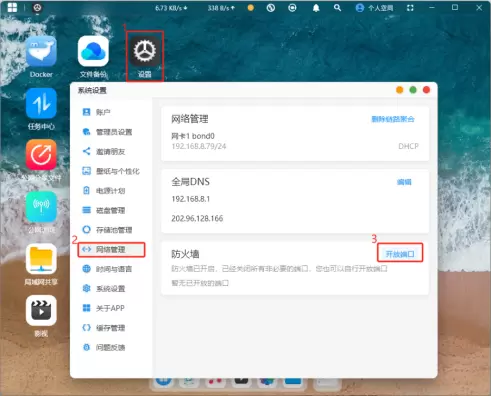
2. 設置端口 設置好端口后,點擊“提交”后生效。
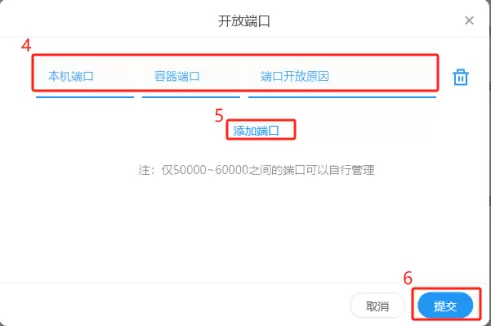
在管理奧睿科NAS網絡端口時,安全性應該是首要考慮因素。
不正確的端口配置可能導致未授權訪問或數據泄露風險。
同時,了解常見故障的排查方法可以幫助您快速恢復服務,確保NAS持續穩定運行。
本節將介紹端口管理中的重要安全措施和常見問題的解決方法:
這是最常見的問題之一,通常由以下原因引起:
原因分析:可能輸入了錯誤的端口號、防火墻阻止了新端口,或瀏覽器緩存了舊的重定向信息。
解決方案:首先檢查是否使用了正確的訪問格式(http://NAS-IP:新端口)。清除瀏覽器緩存或嘗試使用其他瀏覽器。如果仍然無法訪問,嘗試通過直接連接顯示器的本地訪問方式登錄NAS,檢查端口設置是否正確。確保防火墻設置允許新端口的連接。
原因分析:當兩個或多個服務嘗試使用同一端口時會發生端口沖突。
解決方案:檢查NAS系統中是否有其他服務正在使用您想要設置的端口。通過"網絡服務"或類似界面查看所有已使用的端口列表,為您的服務選擇一個未被使用的端口。重啟相關服務或整個NAS系統以使更改生效。
原因分析:可能是路由器配置錯誤、ISP封鎖端口或動態IP地址變化導致。
解決方案:首先確認在內部網絡中可以通過NAS的本地IP地址和端口訪問服務。檢查路由器上的端口轉發規則,確保外部端口正確映射到NAS的內部IP和端口。驗證您的互聯網連接是否擁有公網IP地址,或者是否使用了動態DNS服務。部分互聯網服務提供商可能會封鎖常用端口(如80、443等),嘗試使用其他端口。
原因分析:負載均衡模式對單線程連接性能提升有限,或者聚合配置不正確。
解決方案:理解端口聚合主要提高多并發連接的總帶寬,而非單連接速度。測試時應使用多個同時進行的傳輸會話。確認所有聚合端口都顯示為活動狀態,并且網絡交換機支持相應的聚合模式。
原因分析:端口設置錯誤可能導致完全無法訪問NAS。
解決方案:如果無法通過網絡訪問NAS,可以通過直接連接顯示器的方式登錄系統。前往"配置 > 網絡 > 基本配置 > 端口"檢查并修正端口設置。在極端情況下,可以考慮重置網絡設置到默認狀態,但請注意這會導致所有自定義網絡配置丟失。